|
|
|
 |
|
|
| |
|
| ※ 왼쪽 툴박스의 해당 툴을 클릭하시면 좀 더 상세한 설명을 보실 수 있습니다. |
 |
클릭하세요

|
 |
1. 마술봉툴(W)

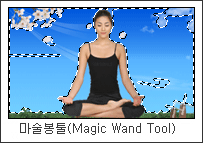
|
|
 |
마술봉툴(Magic Wind Tool) : 선택툴과 올가미툴처럼 영역을 근거로 선택하는 것과 달리,
마술봉툴(Magic Wand Tool)은 색상값을 정해 유사한 색상범위를 선택합니다. |
|
 |
빠른 선택툴(Quick selection tool) : 이미지에 마치 그림을 그리듯이 선택 영역을 지정하는 새로운 툴입니다. 포토샵
CS3 프로그램이 자동으로 이미지를 분석하여 선택영역을 완성해 줍니다. 기존의 선택툴과 마찬가지로, 지정된 영역에서
제거할 부분이 있으면 옵션키(Mac)/Alt(Win)를 함께 사용하면 됩니다. |
|
2. 옵션
마술봉툴(Magic Wind Tool)
툴박스에서 마술봉툴을 선택하면 상단에 아래와 같은 옵션바가 나타납니다.

 은 앞서 본 사각선택툴,올가미툴의 옵션과 동일합니다. 은 앞서 본 사각선택툴,올가미툴의 옵션과 동일합니다.
 에서는 유사색상값과 인접한 색상을 선택할 수 있으며, 다른 레이어의 색상도 선택할 수 있습니다. 에서는 유사색상값과 인접한 색상을 선택할 수 있으며, 다른 레이어의 색상도 선택할 수 있습니다.
Tolerance는 색상의 유사색상값을 정하는 것으로 수치가 높을수록 선택범위가 넓어집니다. Tolerance에 수치를 입력하고 이미지를 클릭하면 입력한 값에 따라 이미지가 선택됩니다. 입력값은 0 ~ 255입니다.
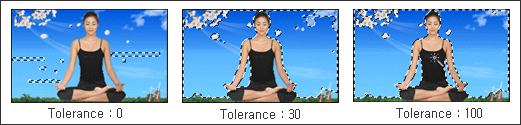
Contiquous를 체크하면 선택 시 인접한 색상만을 선택하며, 체크를 하지 않으면 이미지 전체의 유사색상을 선택합니다.
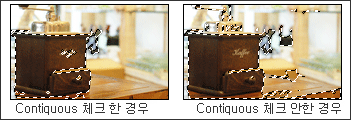
Sample All Layers를 체크하면 현재 보이는 모든 레이어에 색상이 선택되며, 체크를 하지 않으면 현재 선택된 레이어에서만 색상이 선택됩니다.
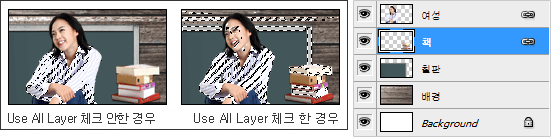
빠른선택툴(Quick selection tool)

원본 이미지와 선택할 대상에 따라 결과물은 다를 수 있겠지만, 브러쉬의 옵션을 조정해서 사용하면,굉장히 손쉽게 필요한 부분을 선택할 수 있습니다.
영역을 추가하기 위해 Shift를 함께 사용할 필요도 없습니다. 원하는 부분이 선택될 때까지 클릭을
계속 해 주거나, 마우스를 드로잉 하듯이 이용해도 됩니다.
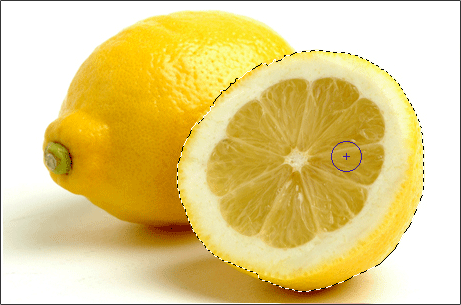
|
|
|
|
|
|
|
|



















